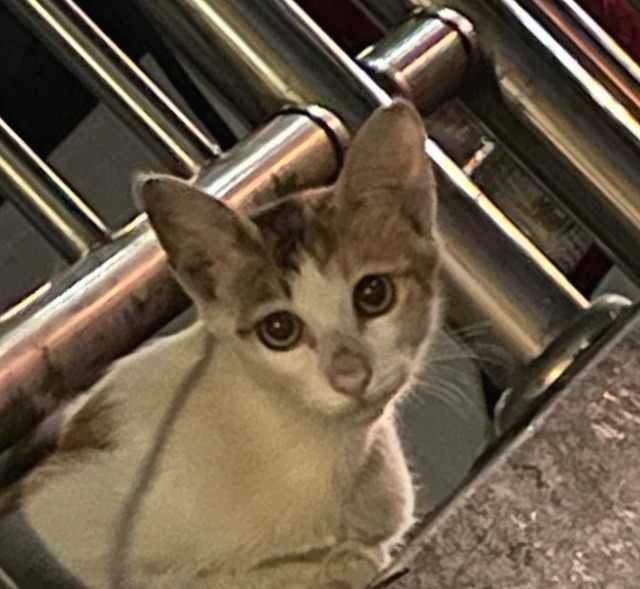| 일 | 월 | 화 | 수 | 목 | 금 | 토 |
|---|---|---|---|---|---|---|
| 1 | 2 | 3 | 4 | 5 | ||
| 6 | 7 | 8 | 9 | 10 | 11 | 12 |
| 13 | 14 | 15 | 16 | 17 | 18 | 19 |
| 20 | 21 | 22 | 23 | 24 | 25 | 26 |
| 27 | 28 | 29 | 30 | 31 |
- 이소라
- music
- 이적
- 드로잉
- alternative
- 포토샵
- Robert Glasper
- 2b
- Photoshop
- 빛과 소금
- LIP
- common souls
- 새소년
- 김현철
- 섬
- 검정치마
- PPI
- MOT
- Mac Ayres
- R&B Soul
- 4B
- Sunset Rollercoaster
- vancouver sleep clinic
- kitsune
- Drawing
- Sufjan Stevens
- inspiration
- Eyes
- Lyrics
- soundcloud
- Today
- Total
NarcolepsyKitty
[일러스트레이터 2022 / Illustrator 2022] 기본 화면에 관하여 본문
[일러스트레이터 2022 / Illustrator 2022] 기본 화면에 관하여
NarcolepsyKiity 2021. 12. 1. 18:38[일러스트레이터 2022 / Illustrator 2022] 기본 화면에 관하여
메뉴의 구성 및 요소와 기능을 소개하겠습니다.
*일러스트레이터2022 정식/한글판입니다.

최상단의 [파일/ 편집/오브젝트/문자/선택/효과/보기/도움말] 구간을 [메뉴바] 라고 지칭합니다.

메뉴바 : 자주 사용되는 명령을 메뉴로 구성해두어 빠른 실행이 가능해집니다.
- 파일(File) : 파일을 만들거나 저장하고 인쇄하는 등 파일에 관련된 기능
- 편집(Edit) : 자르기, 복사와 같은 편집을 하며 전체적인 환경 설정에 관한 기능
- 오브젝트(Object) : 오브젝트를 변형 및 정렬하는 오브젝트에 관한 기능
- 문자(Type) : 글자에 관한 기능
- 선택(Select) : 패스를 선택하는 것과 관련한 기능
- 효과(Effect) : 오브젝트에 효과를 주는 기능
- 보기(Veiw) : 화면에 관련한 기능
- 윈도우(Window) : 일러스트레이터의 모든 패널이 윈도우 란에 있음
- 도움말(Help) : 도움말

오른쪽 최상단의 구성에 대해서 알려드리려고 합니다.
(저는 잘 사용하진 않는데요.)
(파란색 공유) 옆에 돋보기 아이콘이 보이실텐데요. 이것은 도구, 도움말등의 검색을 이룰 수 있는 설정입니다.
또는 어도비에서 제안하거나 튜토리얼을 실행할 수 있는 공간이기도 하구요.
돋보기의 오른쪽의 사각형이 갈라진 형태의 아이콘(학습)은 도큐먼트를 재배열 할 수 있는 설정입니다.
작업창이 여러 개일 때 효과적으로 사용할 수 있습니다.
그 다음 오른쪽 아이콘은 작업 화면 선택을 할 수 있는 설정입니다.
인쇄/ 웹/ 타이포그래피 등 작업 목적에 따른 화면을 효율적으로 선택할 수 있습니다.
위 설정에 관하여 저는 Essential Classic(필수 클래식)이 가장 기본이 알고 있습니다.

도구바 : 작업을 위해 가장 기본적이며 많이 사용되어지는 도구를 모은 공간입니다.
파일탭 : [ 무제-1 47.87%(CMYK/ 미리보기) ] 적혀진 탭이 보이시나요?
파일 이름(무제-1) / 아트보드의 현재 비율(47.87%) / 컬러 모드(CMYK) 등의 파일 정보를 표시하는 탭입니다.



[47.87%] : 아트보드 비율 표시하며 아트보드의 확대/축소 비율을 설정할 수 있습니다.
[0'] : 아트보드의 각도를 변경합니다.
[1] : 현재 작업창의 아트보드의 개수입니다. 만약 여러 개의 아트보드로 작업할 경우
이 탭을 통해 순서대로 이동이 가능합니다.
[직접 선택 반복 교체] : 현재 선택한 도구의 이름을 표시해줍니다.
'( ͡° ͜ ͡°) 💚ྀི > 일러스트레이터 2022' 카테고리의 다른 글
| [일러스트레이터 2022 / Illustrator 2022] 도구바에 관하여 (1) | 2022.02.13 |
|---|---|
| 일러스트레이터 / illustrator 의 기본 (0) | 2021.11.29 |